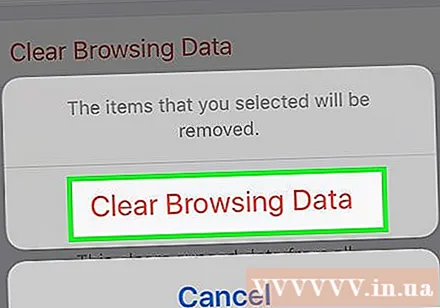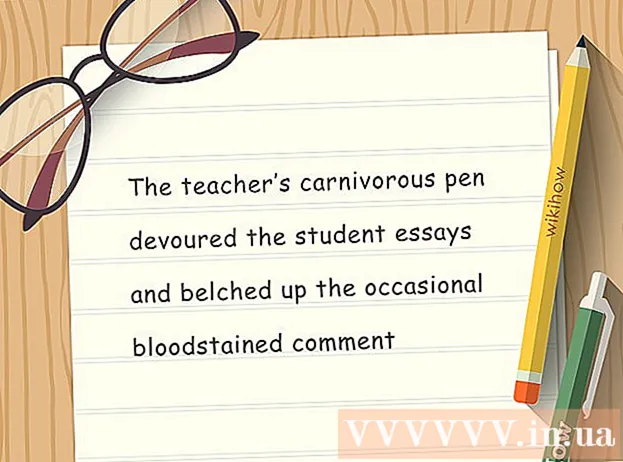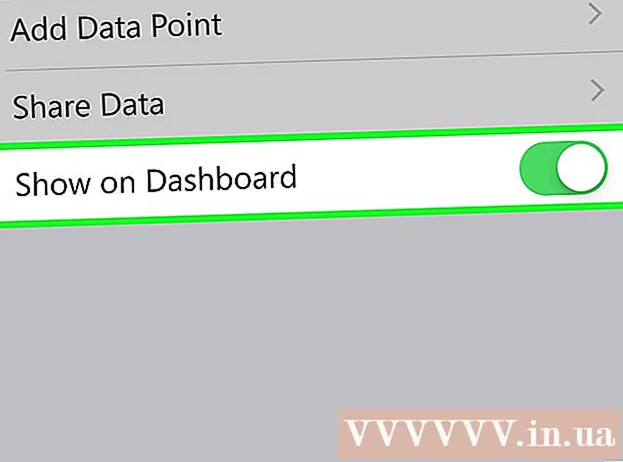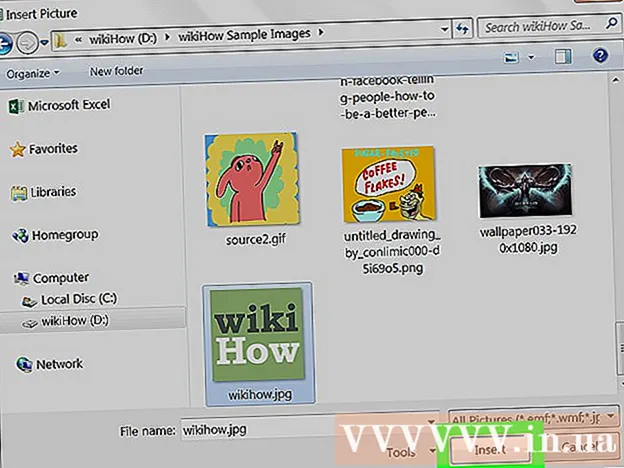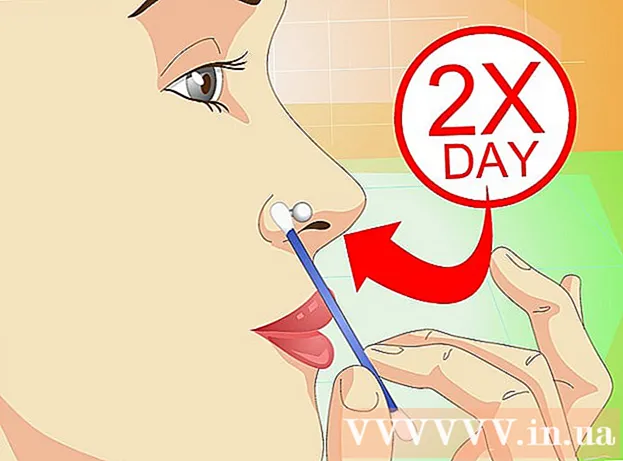Autor:
Louise Ward
Data E Krijimit:
10 Shkurt 2021
Datën E Azhurnimit:
2 Korrik 2024
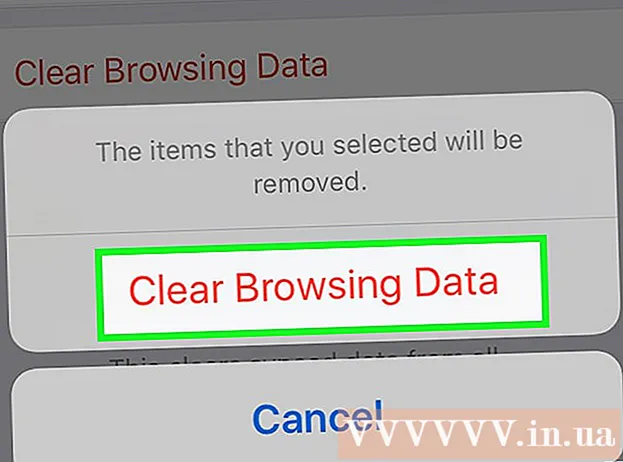
Përmbajtje
Kjo wikiHow ju mëson se si të fshini të dhënat e aplikacioneve në iPhone ose iPad. Për të fshirë të gjitha të dhënat e aplikacionit, duhet të heqim aplikacionin nga telefoni ynë dhe të instalojmë përsëri përmes dyqanit. Nëse dëshironi të lironi kujtesën e telefonit, gjithashtu mund të fshini manualisht të dhëna nga Messages, Email, Fotografitë, shfletuesi i internetit dhe disa aplikacione të tjera që kërkojnë shumë të dhëna.
Hapat
Pjesa 1 nga 8: Fshini dhe riinstaloni aplikacionin
(Vendosja). Klikoni në ikonën dy ingranazhe argjendi për të hapur menunë Settings.
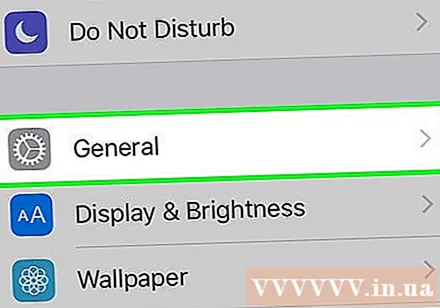
Klikoni Gjeneral (Gjeneral). Opsioni është pranë ikonës gri me një ingranazh.
Klikoni Ruajtja e iPhone (Kujtesa iPhone) ose Ruajtja e iPad-it (Kujtesa IPad). Do të shfaqet kujtesa totale në përdorim dhe sasia e hapësirës që zë çdo aplikacion në iPhone / iPad tuaj.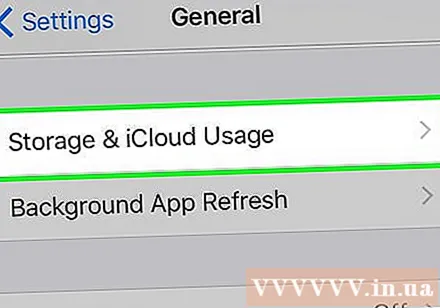
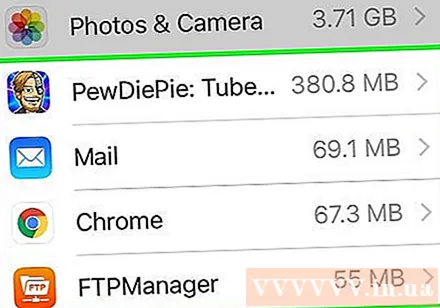
Shkoni poshtë dhe trokitni lehtë mbi një aplikacion. Të gjitha aplikacionet e instaluara në iPhone / iPad janë renditur në fund të menusë së Ruajtjes iPhone / iPad. Trokitni lehtë mbi aplikacionin për të cilin dëshironi të fshini të dhënat.- Sasia e kujtesës që përdor një aplikacion shfaqet në anën e djathtë të aplikacionit. Kërkoni për aplikacionet që zënë më shumë kujtesë që nuk përdorni më.
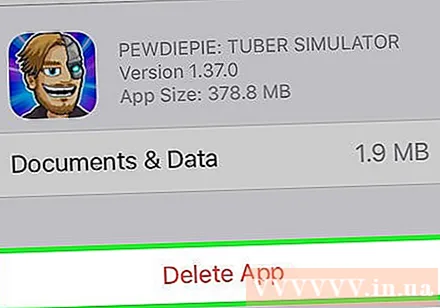
Klikoni Fshi aplikacionin (Fshi aplikacionin). Ky tekst i kuq është në fund të ekranit. Do të shfaqet një menu konfirmimi që ju pyet nëse doni të hiqni aplikacionin.- Ose mund të klikoni Shkarkoni aplikacionin (Ulni ngarkesën e aplikacionit) për të hequr aplikacionin dhe për të mbajtur dokumente dhe të dhëna të ngjashme për atë aplikacion në rast se doni të instaloni përsëri me informacionin e ruajtur.
Klikoni Fshi aplikacionin. Ky tekst i kuq është në këndin e poshtëm të djathtë të dialogut të konfirmimit që shfaqet. Aplikacioni dhe të gjitha dokumentet dhe të dhënat përkatëse do të fshihen.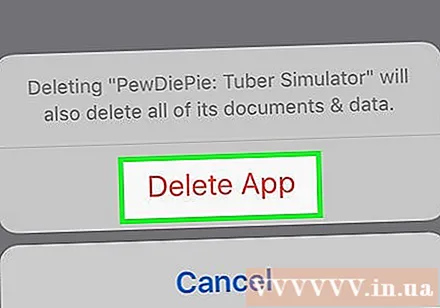
Rinstaloni aplikacionin nga App Store. Ky proces do të instalojë përsëri një aplikacion krejtësisht të ri pa dokumente dhe të dhëna që aplikacioni ka ruajtur më parë. reklamë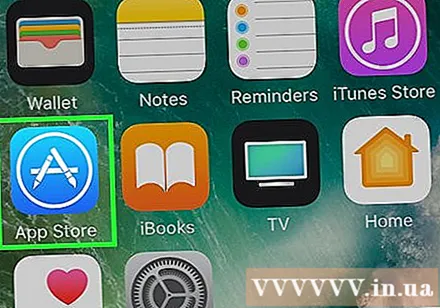
Pjesa 2 nga 8: Pastroni të dhënat e shfletimit të Safari
Hapni aplikacionin Settings. Aplikacioni është i thinjur me një ikonë ingranazhi () dhe zakonisht ndodhet në Ekranin Kryesor.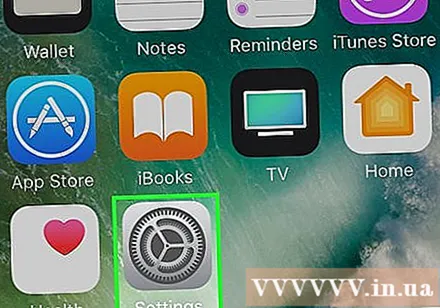
Shkoni poshtë dhe trokitni lehtë mbi Safari. Opsioni është pranë ikonës së busullës blu.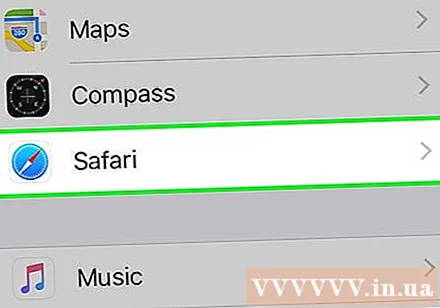
Shkoni poshtë dhe trokitni lehtë mbi Pastro historikun dhe të dhënat e faqes në internet (Pastroni të dhënat e faqes në internet dhe historisë). Ky opsion është afër fundit të menusë.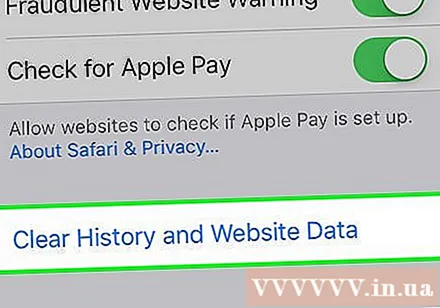
Klikoni Pastroni historikun dhe të dhënat. Të dhënat e faqes së ruajtur dhe historiku i faqes në internet do të fshihen nga pajisja. reklamë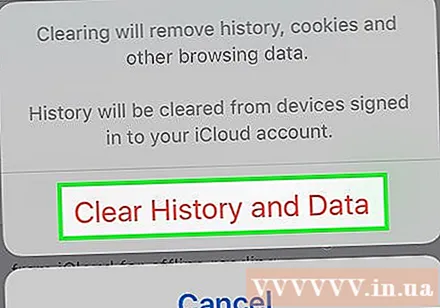
Pjesa 3 nga 8: Fshi të dhënat e mesazhit
Hapni aplikacionin Messages. Aplikacioni është i gjelbër me një flluskë teksti të bardhë, të cilën zakonisht mund ta gjeni në ekranin tuaj Home.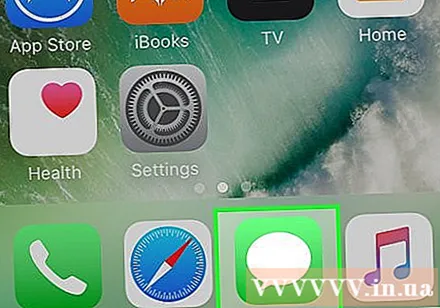
- Nëse aplikacioni hap një bisedë, prekni shigjetën "Kthehu" (<) në këndin e sipërm të majtë të ekranit.
Klikoni Redakto (Redakto) në këndin e sipërm të majtë të ekranit.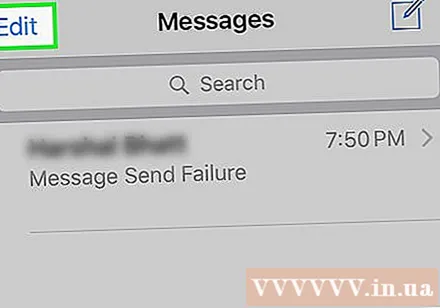
Trokitni lehtë mbi butonat pranë bisedës që dëshironi të fshini. Këto butona janë të vendosura në anën e majtë të ekranit dhe do të bëhen blu kur të zgjidhni një bisedë.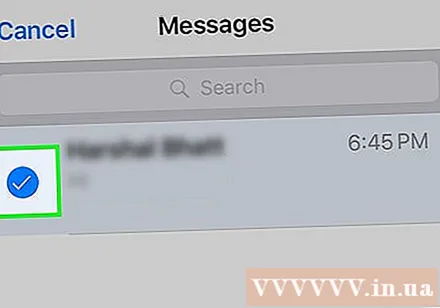
- Bisedat mund të zënë shumë hapësirë, veçanërisht nëse mesazhet përmbajnë shumë multimedia, si fotografi ose video.
Klikoni Fshije (Fshi) në këndin e poshtëm të djathtë. Të gjitha bisedat e zgjedhura fshihen nga pajisja. reklamë
Pjesa 4 nga 8: Fshi muzikën dhe videot e shkarkuara
Hapni aplikacionin Settings. Aplikacioni është i thinjur me një ikonë ingranazhi () dhe zakonisht ndodhet në Ekranin Kryesor.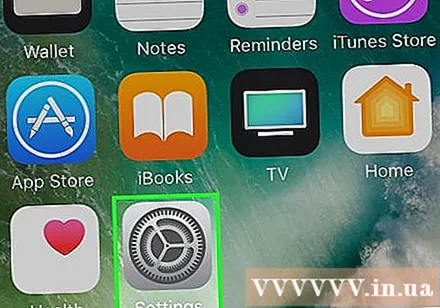
Shkoni poshtë dhe trokitni lehtë mbi Gjeneral. Ky opsion është afër pjesës së sipërme të ekranit, pranë një ikone ingranazhi gri ().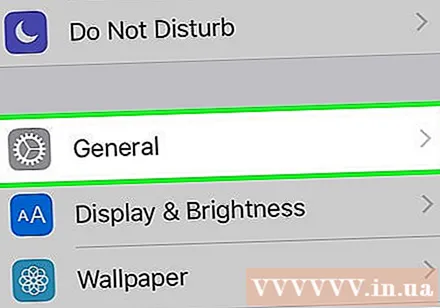
Klikoni Storage & Përdorimi iCloud (Ruani dhe përdorni iCloud). Ky opsion është afër fundit të ekranit.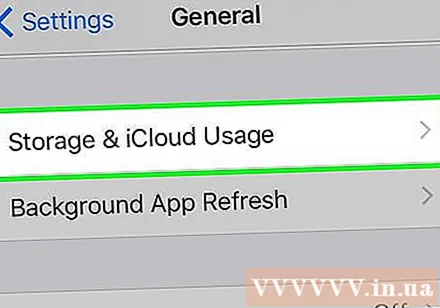
Klikoni Menaxho hapësirën ruajtëse (Menaxhimi i Kujtesës). Ky opsion është në seksionin "RUAJTJA".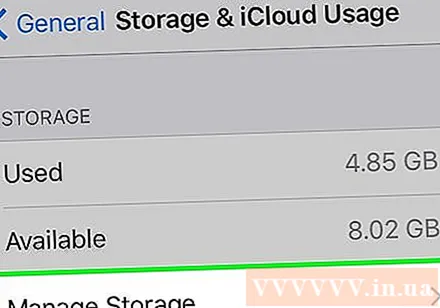
- Një listë e aplikacioneve do të shfaqet në ekran sipas radhës së kapacitetit të kujtesës. Në krye të listës janë aplikacionet që zënë më shumë memorje.
Klikoni në opsionin televizionit pranë ikonës së ekranit të videos.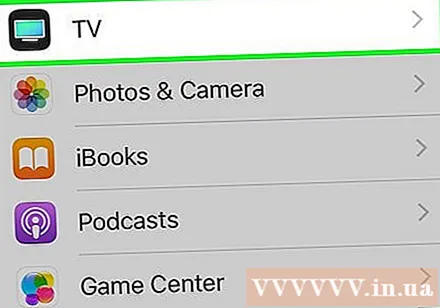
Klikoni Redakto në këndin e sipërm të djathtë të ekranit.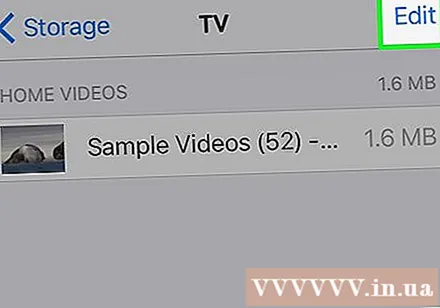
Trokitni lehtë mbi ikonën pranë çdo video që dëshironi të fshini.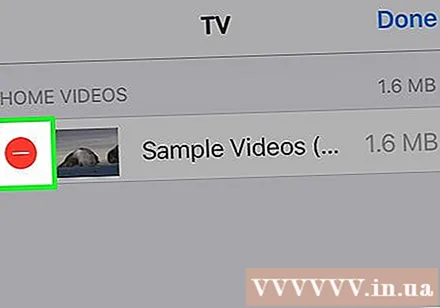
Shtyp butonin Fshije e kuqja është në anën e djathtë të ekranit.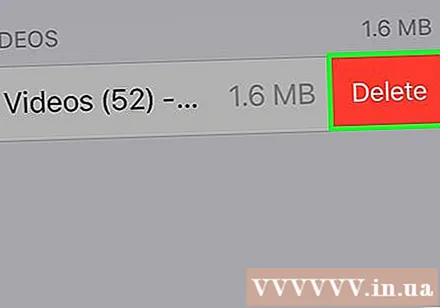
- Videot e fshira mund të kopjohen përsëri në pajisje duke përdorur aplikacionin desktop iTunes ose të ri-shkarkohen përmes aplikacionit TV nëse keni blerë video nga dyqani iTunes.
Klikoni Bërë (Bërë) në këndin e sipërm të djathtë të ekranit.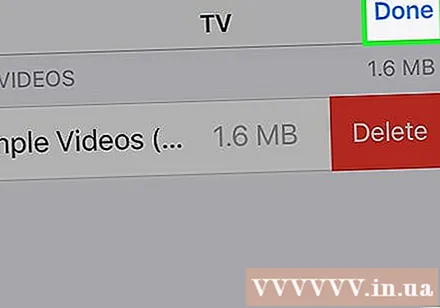
Klikoni Magazinimi në këndin e sipërm të majtë të ekranit.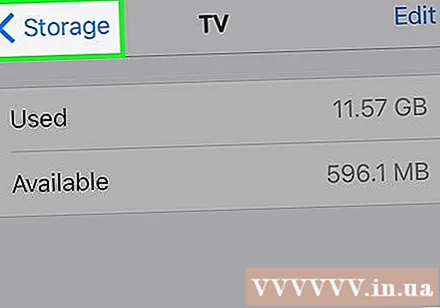
Klikoni Muzika pranë ikonës së shënimit.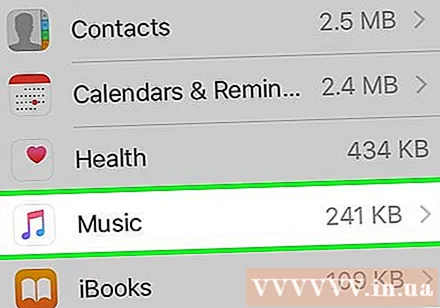
Klikoni Redakto në këndin e sipërm të djathtë të ekranit.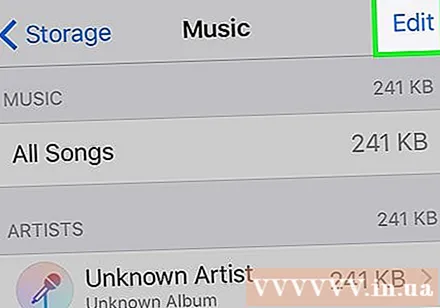
Klikoni në ikonën pranë çdo këngë që dëshironi të fshini.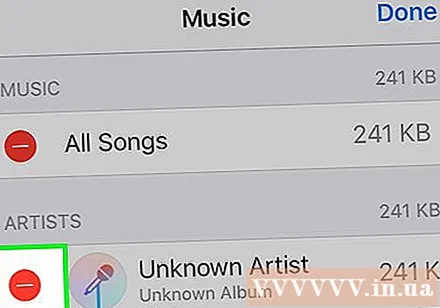
Shtyp butonin Fshije e kuqja është në anën e djathtë të ekranit.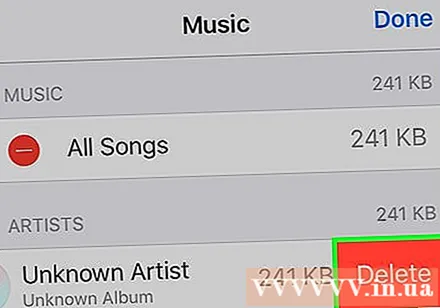
- Këngët e fshira mund të kopjohen përsëri në pajisje duke përdorur iTunes në një kompjuter ose të ri-shkarkohen përmes aplikacionit Music nëse blini këngë nga iTunes Store.
Klikoni Bërë në këndin e sipërm të djathtë të ekranit. reklamë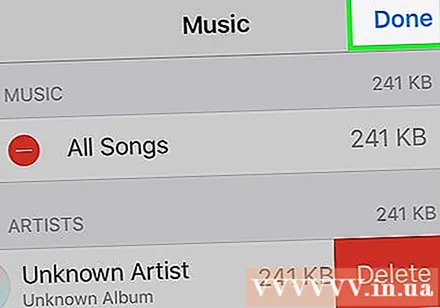
Pjesa 5 nga 8: Fshirja e fotove
Hapni aplikacionin Fotografitë në pajisjen tuaj. Aplikacioni është i bardhë me një ikonë shumëngjyrësh të rrotës, të cilën zakonisht mund ta gjeni në ekranin tuaj Home.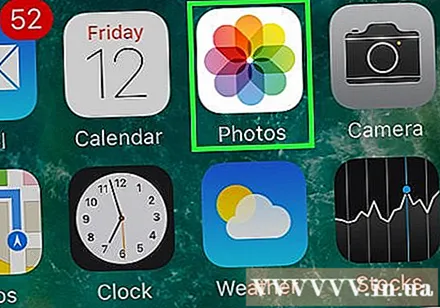
Klikoni në kartë Albumet në këndin e poshtëm të djathtë të ekranit.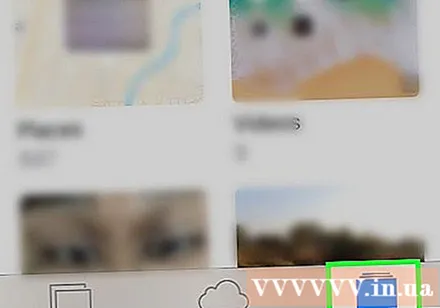
- Nëse aplikacioni Fotografitë hap një imazh, galeri ose moment, së pari shtypni butonin "Kthehu" në këndin e sipërm të majtë të ekranit.
Klikoni në albumin "Camera Roll". Ky album është në anën e sipërme të majtë të faqes aktuale. Të gjitha imazhet në pajisje do të ruhen në këtë album.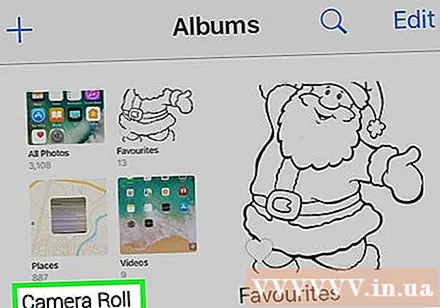
- Nëse telefoni juaj ka të aktivizuar Bibliotekën iCloud Photo, albumi do të quhet "Të gjitha fotot".
Klikoni Zgjidhni (Zgjidhni) në këndin e sipërm të djathtë të ekranit.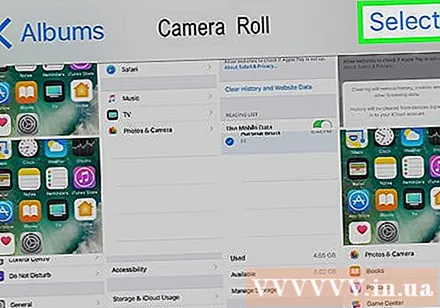
Trokitni lehtë mbi secilën foto që dëshironi të fshini. Çdo foto që ju klikoni do të zgjidhet dhe një shenjë e bardhë në një sfond blu do të shfaqet në këndin e poshtëm të djathtë të miniaturës së imazhit.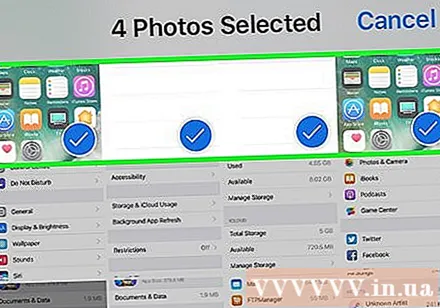
- Nëse dëshironi të fshini të gjitha fotot në iPhone tuaj, mund t'i zgjidhni të gjitha shpejt në vend që t'i prekni ato një nga një.
Klikoni në ikonën e koshit të plehrave në këndin e poshtëm të djathtë të ekranit.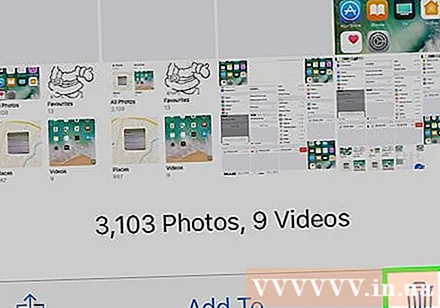
Klikoni Fshi Fotografitë (Fshi fotot). Ky buton veprimi do të shfaqet në fund të ekranit. Sapo ta prekni, fotot e zgjedhura nga albumi "Camera Roll" (dhe çdo album tjetër të cilit i përkasin) do të zhvendosen në albumin "Kohët e fundit të fshira".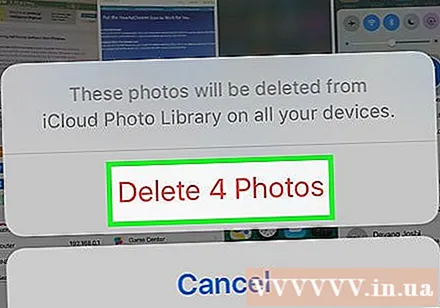
- Nëse fshini vetëm një foto, butoni i veprimit do të jetë "Fshi foton".
Klikoni në butonin "Kthehu" në këndin e sipërm të majtë të ekranit.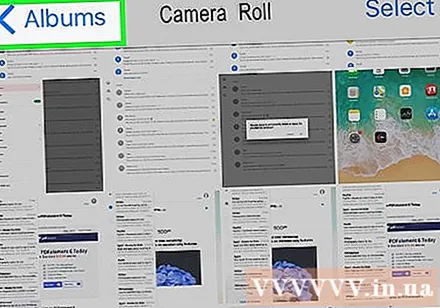
Shkoni poshtë dhe prekni albumin Fshirë së fundmi ndodhet në anën e djathtë të ekranit. Ky është dosja që ruan të gjitha fotot dhe albumet që keni fshirë në 30 ditët e fundit, pas këtij hapi ato do të zhduken përgjithmonë nga iPhone juaj.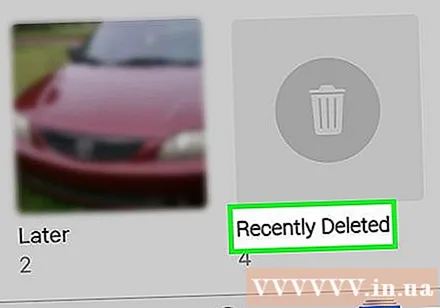
Klikoni Zgjidhni në këndin e sipërm të djathtë të ekranit.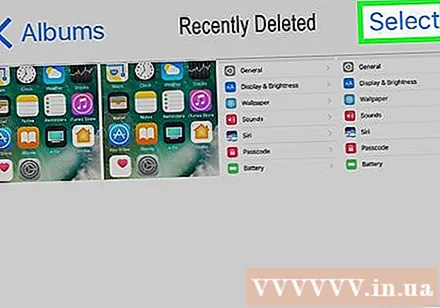
Klikoni Fshij te gjitha (Fshi të gjitha) në këndin e poshtëm të majtë të ekranit.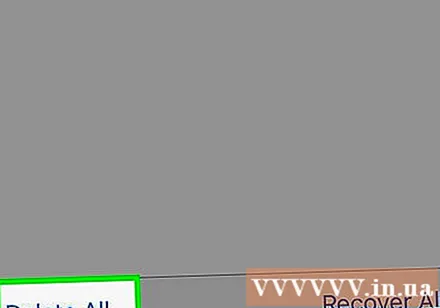
Klikoni Fshi Fotografitë në fund të ekranit. Fotografitë do të fshihen përgjithmonë nga dosja "Fshihet së fundmi" në iPhone.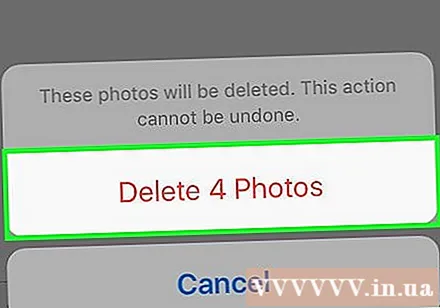
- Nëse fshini vetëm një foto, butoni i veprimit do të jetë "Fshi foton".
Pjesa 6 nga 8: Fshi postën e padëshiruar dhe postën e vjetër
Hapni aplikacionin Mail. Aplikimi është blu, brenda është një ikonë zarf e mbyllur në të bardhë.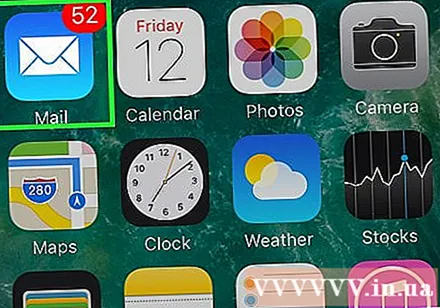
- Nëse ekrani "Kutitë Postare" nuk hapet, duhet të klikoni Kuti postare në këndin e sipërm të majtë të ekranit.
Klikoni Plehra (Kosh plehrash). Ky opsion është ngjitur me ikonën e koshit të plehrave.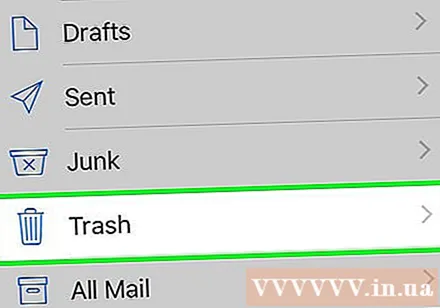
Klikoni Redakto në këndin e sipërm të djathtë të ekranit.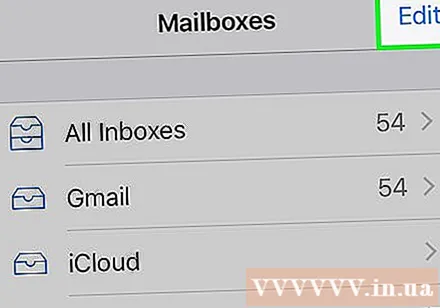
Klikoni Fshij te gjitha në këndin e poshtëm të djathtë të ekranit.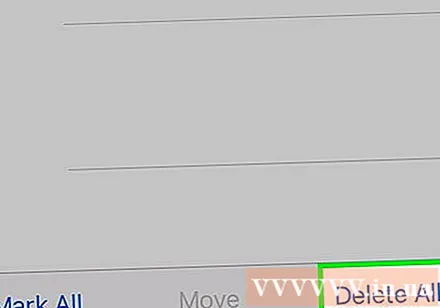
Klikoni Fshij te gjitha. Të gjitha postat elektronike (me bashkëngjitje të brendshme) që keni fshirë në aplikacionin Mail do të zhduken plotësisht nga pajisja juaj.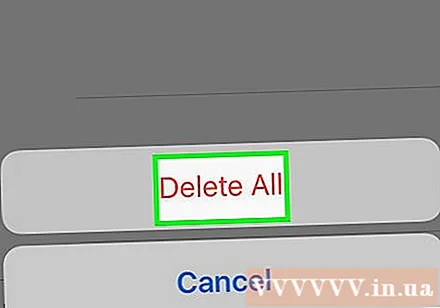
Klikoni Kuti postare në këndin e sipërm të majtë të ekranit.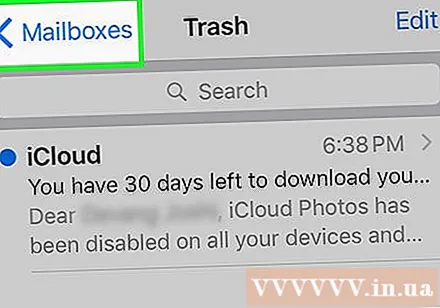
Klikoni Vjeturina (Të bllokuara). Ky opsion është pranë një ikone të gjelbër të plehrave me një "x".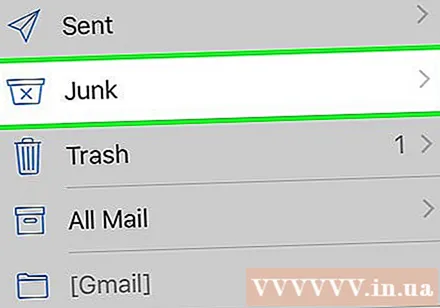
Klikoni Redakto në këndin e sipërm të djathtë të ekranit.
Klikoni Fshij te gjitha në këndin e poshtëm të djathtë të ekranit.
Klikoni Fshij te gjitha. Të gjitha postat e padëshiruara (me bashkëngjitje) në aplikacionin Postë fshihen nga pajisja.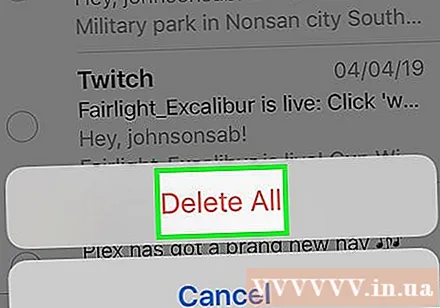
- Nëse përdorni një server alternativ të postës elektronike (të tillë si Gmail), vazhdoni me një proces specifik të një aplikacioni për të fshirë email-et e fshira dhe të padëshiruara.
Pjesa 7 nga 8: Fshi postën zanore
Hapni aplikacionin Telefon. Aplikacioni është i gjelbër me një ikonë të bardhë të telefonit, të cilën zakonisht mund ta gjeni në Ekranin Kryesor.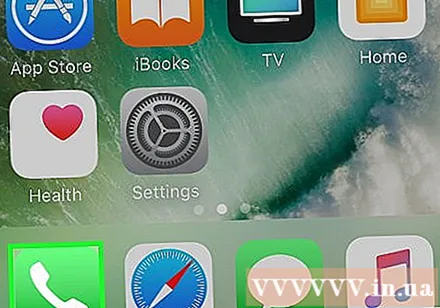
Klikoni Posta zanore (Posta zanore) në këndin e poshtëm të djathtë të ekranit.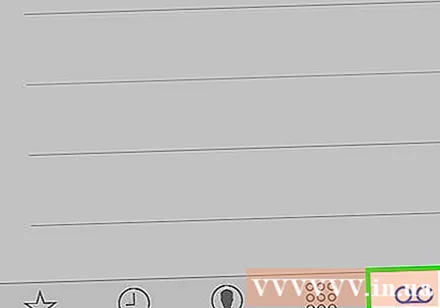
Klikoni Redakto në këndin e sipërm të djathtë të ekranit.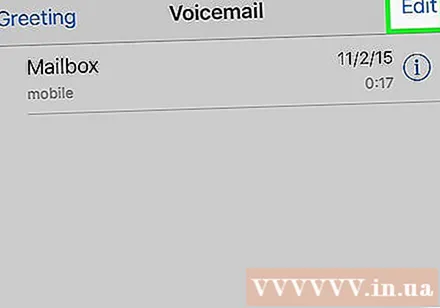
Klikoni në butonat pranë postës zanore që dëshironi të fshini. Këto butona janë të vendosura në anën e majtë të ekranit dhe do të bëhen blu kur të zgjidhni postën zanore.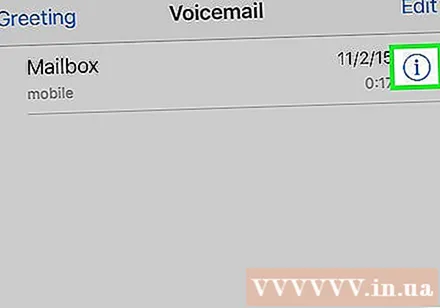
Klikoni Fshije në këndin e poshtëm të djathtë. Të gjitha postat zanore që keni zgjedhur do të fshihen nga pajisja. reklamë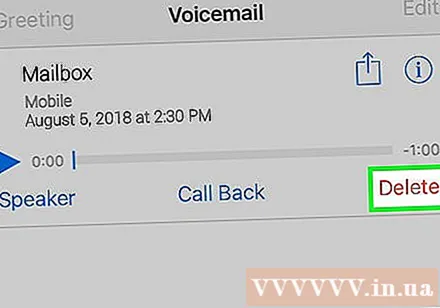
Pjesa 8 nga 8: Pastroni të dhënat e shfletimit të Chrome
Hapni aplikacionin Chrome. Aplikacioni është i bardhë me ikona të hapjes së kuqe, të verdhë, blu dhe jeshile.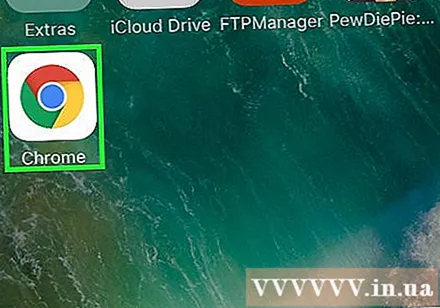
- Chrome është një shfletues i Google që mund ta shkarkoni nga App Store; Ky aplikacion nuk është i instaluar paraprakisht në iPhone.
Klikoni në ikonën ⋮ në këndin e sipërm të djathtë të ekranit.
Klikoni në opsionin Cilësimet afër fundit të menusë.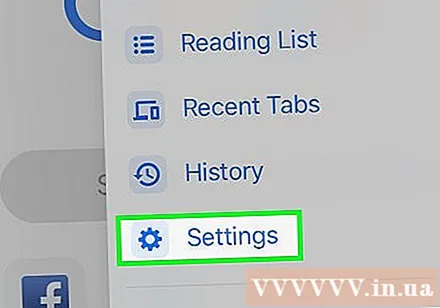
Klikoni Privatësia (Privat). Ky opsion është në seksionin "Avancuar" të menusë.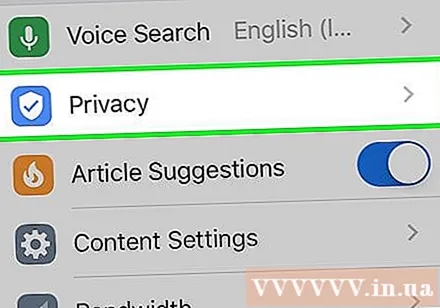
Klikoni Fshi te dhenat e shfletuara në fund të menusë.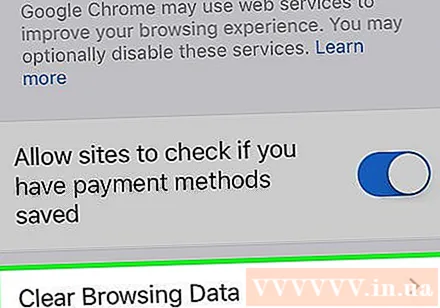
Trokitni lehtë mbi llojin e të dhënave që dëshironi të fshini.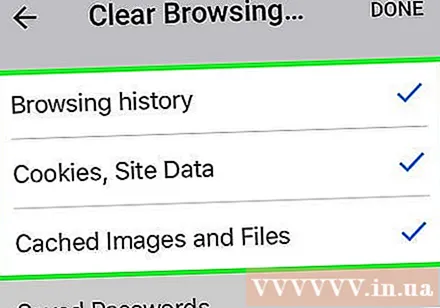
- Klikoni Shfletimi i Historisë për të fshirë historikun e faqeve që keni vizituar.
- Klikoni Cookies, të dhënat e faqes (Të dhënat e faqes në internet, cookies) për të fshirë informacionin e faqes në internet të ruajtur në pajisje.
- Klikoni Imazhe dhe skedarë të memorizuar (Imazhe dhe skedarë të memorizuar) për të pastruar të dhënat e ruajtura në pajisje që Chrome të hapë më shpejt uebfaqen.
- Klikoni Fjalëkalimet e ruajtura (Fjalëkalimet e ruajtura) për të hequr fjalëkalimet që Chrome i ka ruajtur në pajisje.
- Klikoni Plotësoni automatikisht të dhënat (Plotësoni automatikisht të dhënat) për të hequr informacione të tilla si adresat dhe numrat e telefonit që përdor Chrome për të mbushur automatikisht format e uebit.
Klikoni Fshi te dhenat e shfletuara. Ky buton i kuq është pak më poshtë llojeve të të dhënave që keni zgjedhur.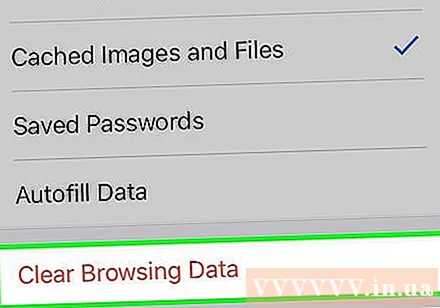
Klikoni Fshi te dhenat e shfletuara. Të dhënat e Chrome që keni zgjedhur do të fshihen nga pajisja. reklamë